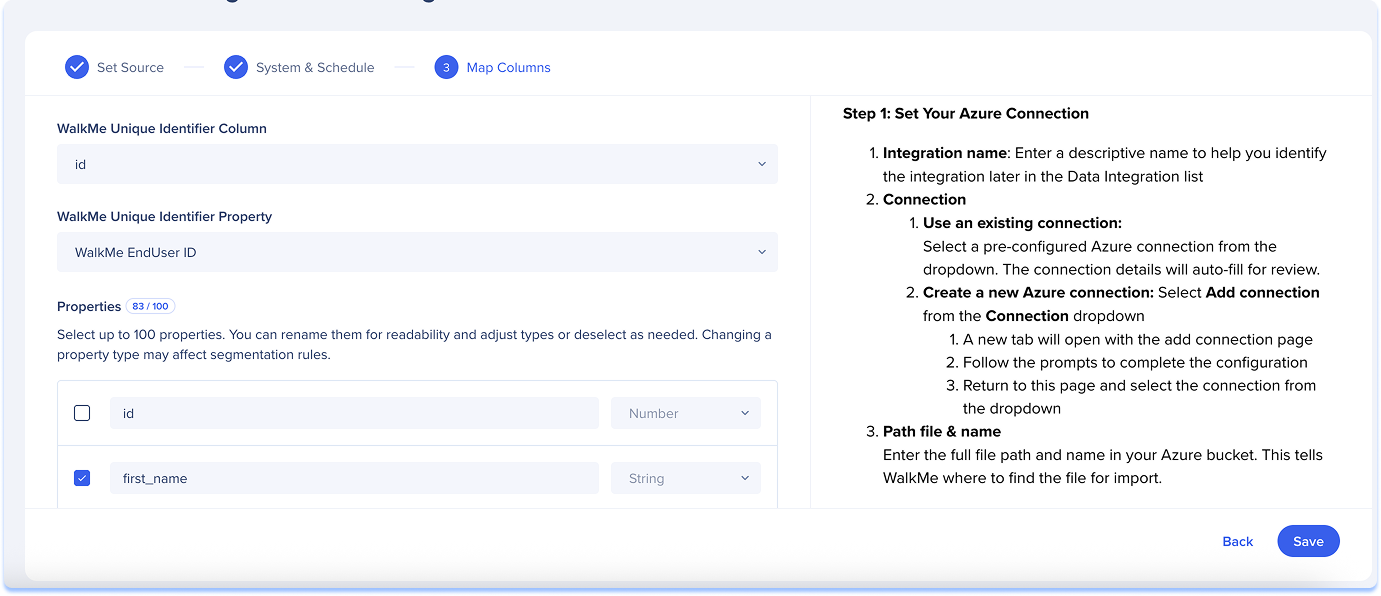Welcome to the
WalkMe Help Center
Please log in to continue

Please log in to continue

Verwenden Sie das Datenintegrationszentrum in der Konsole, um Benutzerdaten aus Ihrem Azure-Blob-Speichercontainer in WalkMe zu importieren. Nach dem Import können die Daten verwendet werden, um Benutzerprofile anzureichern, Inhalte zu segmentieren und das Benutzererlebnis zu personalisieren. Diese Integration unterstützt jedes System, das Dateien im Azure Blob speichert, sodass Sie WalkMe einfach mit Benutzerattributen aus Ihren internen Systemen auf dem neuesten Stand halten können.
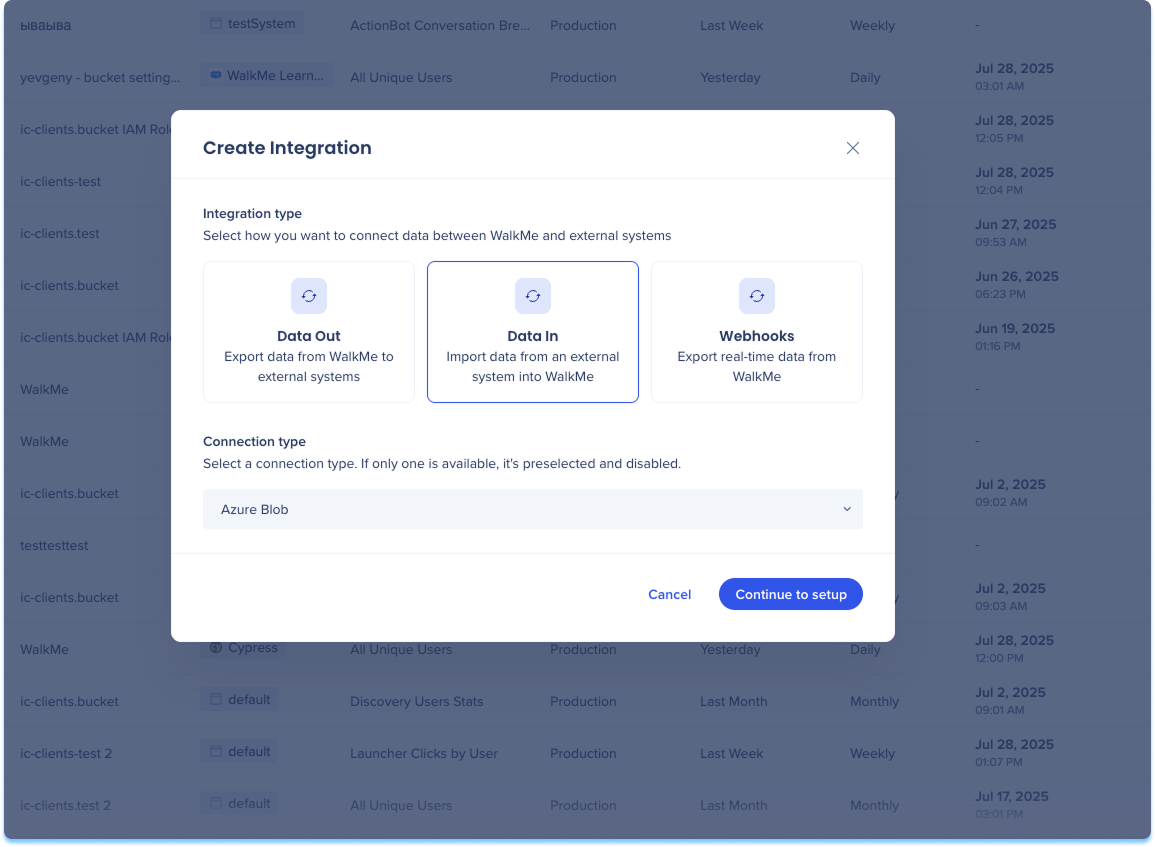
Navigieren Sie zur Seite Datenintegrationen in der Konsole
Klicken Sie auf Integration Erstellen in der oberen rechten Ecke
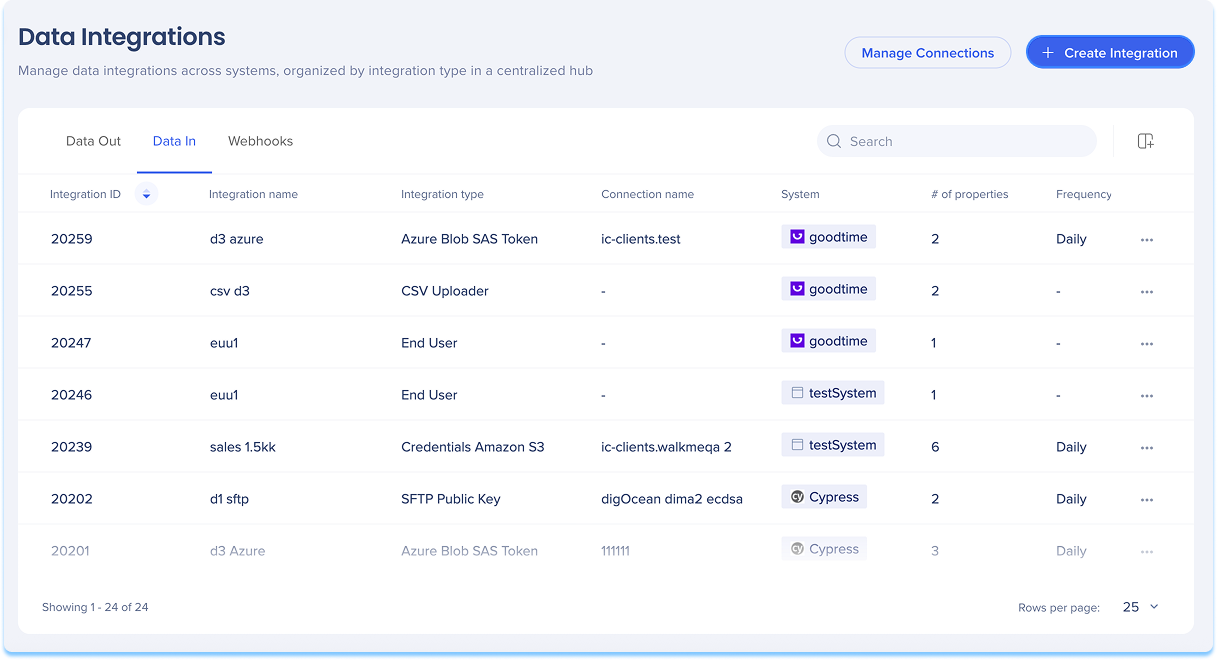
Es öffnet sich ein Modalfenster mit der Option, den Integrationstyp auszuwählen
Klicken Sie auf die Kachel Daten In
Wählen Sie Azure Blob aus dem Verbindungstyp aus dem Dropdown-Menü aus
Klicken Sie auf Weiter zum Einrichten
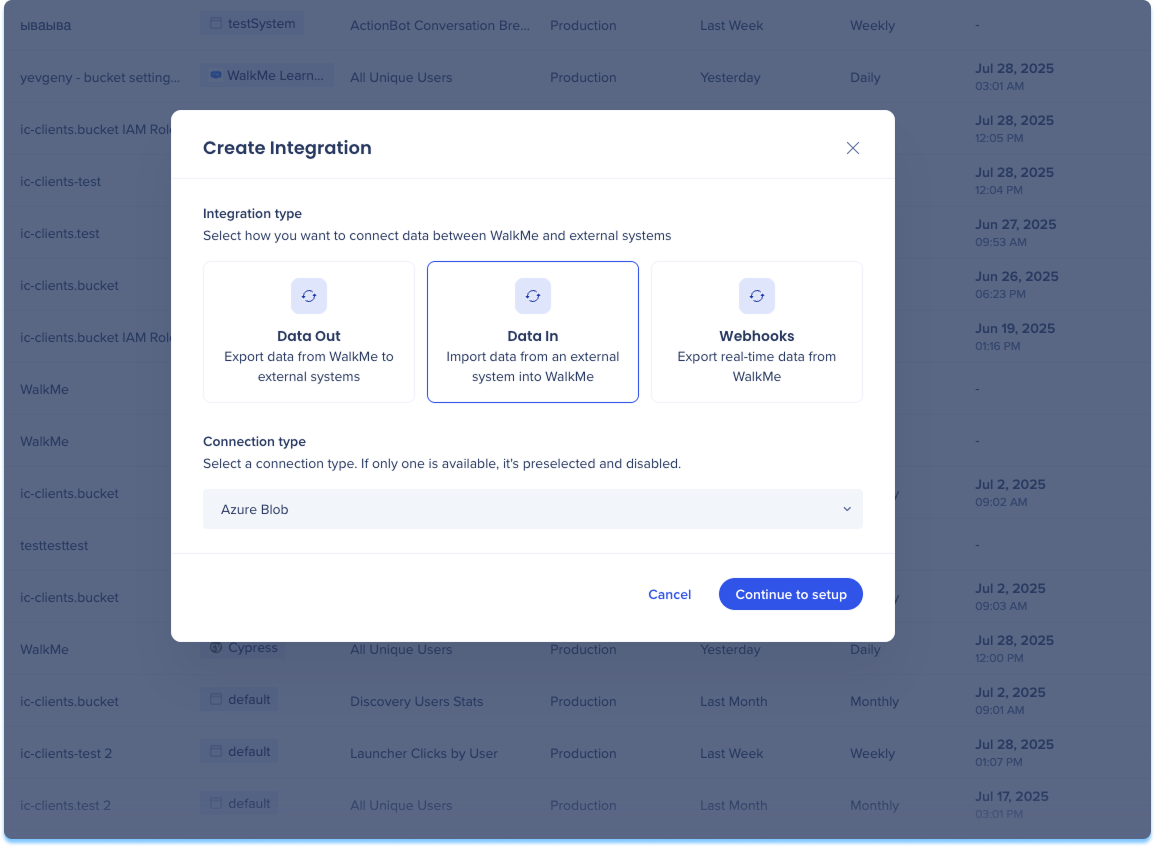
Sie werden zur Seite Incoming Azure Blob-Integration erstellen weitergeleitet, die drei Schritte umfasst:
Quelle festlegen
System und Zeitplan
Kartenspalten
Quelle festlegen
Geben Sie einen aussagekräftigen Namen ein, um diese Integration in der Liste „Datenintegration“ zu identifizieren
Wählen Sie Ihre Azure-Blob-Verbindung aus. Sie können eine vorhandene Verbindung verwenden oder eine neue erstellen:
Eine vorhandene Verbindung verwenden:
Wählen Sie eine vorkonfigurierte Azure Blob-Verbindung aus dem Dropdown-Menü aus
Wählen Sie Verbindung hinzufügen aus dem Dropdown-Menü Verbindung aus
Es wird ein neues Fenster mit der Seite zum Hinzufügen einer Verbindung geöffnet
Folgen Sie den Anweisungen, um die Konfiguration abzuschließen
Kehren Sie zu dieser Seite zurück und wählen Sie die Verbindung aus dem Dropdown-Menü aus
Mehr erfahren: Verbindungsseite
Geben Sie den vollständigen Dateipfad und Dateinamen in Ihrem Azure-Bucket ein.
Dies teilt WalkMe mit, wo die Datendatei während des Imports abgerufen werden soll
Klicken Sie auf Weiter
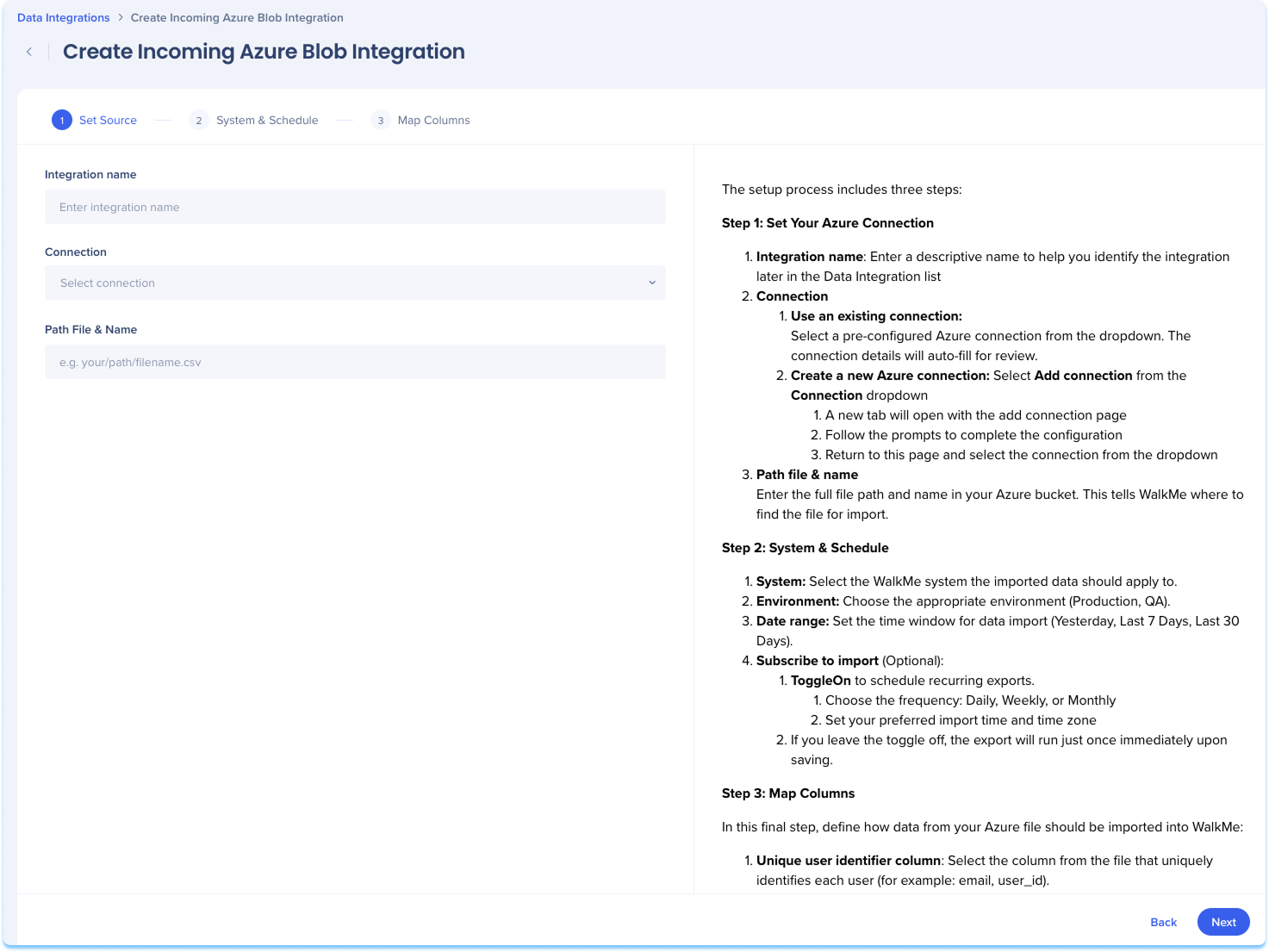
System und Zeitplan
Wählen Sie das WalkMe-System aus, für das die importierten Daten gelten sollen
Wählen Sie die relevante Umgebung aus (Produktion, Qualitätssicherung)
Optional: Abonnement importieren
Aktivieren, um wiederkehrende Importe zu aktivieren
Wählen Sie die Import-Häufigkeit aus: Täglich, Wöchentlich oder Monatlich
Legen Sie die Uhrzeit des Imports und die Zeitzone fest
Klicken Sie auf Weiter
Kartenspalten
Definieren Sie, wie Daten aus Ihrer Azure-Datei in WalkMe importiert werden sollen.
Wählen Sie die Spalte aus der Datei aus, die jeden Benutzer eindeutig identifiziert
Beispiel: E-Mail, user_id
Wählen Sie die Eigenschaft „Eindeutige Benutzerkennung“ aus.
Dies ist die WalkMe-Eigenschaft, der die Kennung zugeordnet wird
Beispiel: WalkMe-Endbenutzer-ID
Das System zeigt eine Liste aller verfügbaren Spalten in Ihrer Datei an
Für jede Spalte können Sie:
Wählen Sie die Spalte aus oder heben Sie die Auswahl auf
Benennen Sie die Eigenschaft aus Gründen der Klarheit um
Weisen Sie einen Datentyp zu (Zeichenfolge, Zahl, Datum)
Klicken Sie auf Save.